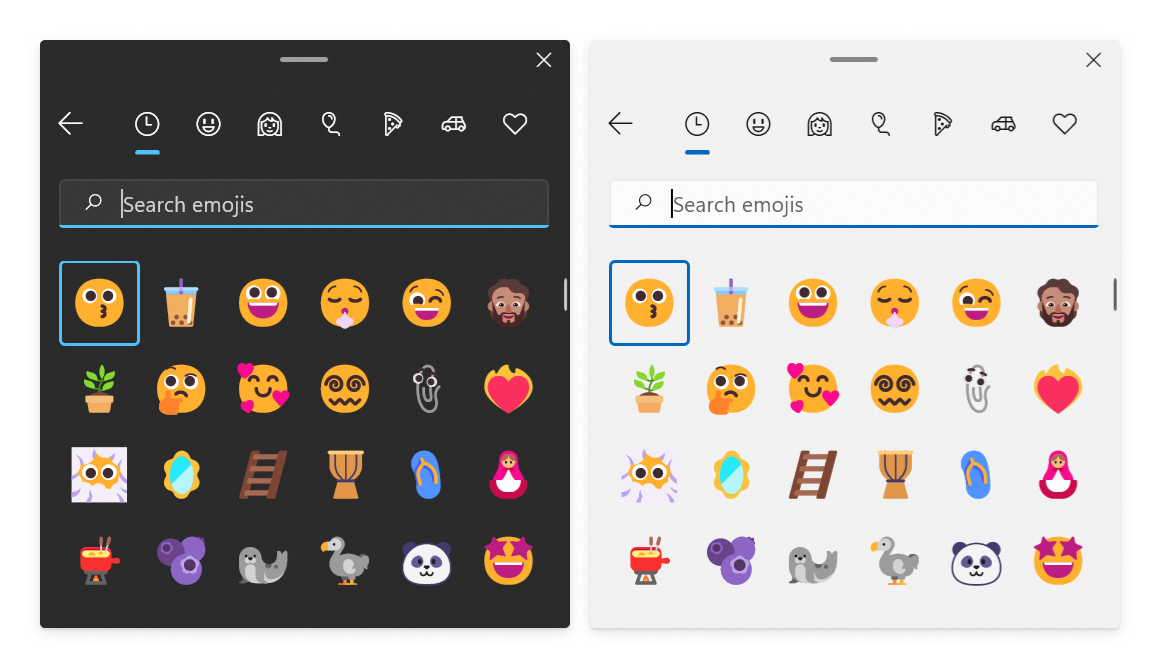Microsoft bereitet sich darauf vor, neue von Fluent gestaltete Emojis für Teams zu veröffentlichen, wobei die Desktop- und mobilen Apps denselben Fluent-Emoji-Stil erhalten, der bereits in Flipgrid sowie für Windows 11-Insider verfügbar ist. Microsoft sagt, dass es das integrierte Emoji-Panel in Teams aktualisiert, um den Benutzern ein „lebendigeres und ausdrucksstärkeres Emoji-Erlebnis“ zu bieten.
Seit Jahren verwendet Microsoft Teams die alten animierten Emojis von Skype, und die Erfahrung stimmte nicht mit Windows 10 und anderen Microsoft 365-Apps und -Diensten überein. Das neue Emoji-Lineup mit den neuen UI-Elementen sollte dieses Problem jedoch endlich beheben.
Als Teil dieses Updates überarbeitet Microsoft alle seine bestehenden Emojis in Teams und fügt außerdem mehrere neue Emojis hinzu, darunter ein brennendes Herz, ein Gesicht in den Wolken, ein Raum mit Spiralaugen und mehr. Unten sehen Sie einige Beispiele.
Die neuen Fluent-Design-Emojis werden laut der im Laufe dieses Monats für alle Benutzer von Microsoft Teams eingeführt Microsoft 365-Roadmap. Der Redmond-Riese plant diese neuen Emojis auch für Outlook, Yammer und andere Microsoft 365-Apps und -Dienste im Jahr 2022.
FAQ
Was ist das neue Standardbenachrichtigungssystem für Microsoft Teams?
Microsoft Teams bleibt derzeit standardmäßig bei seinem eigenen nativen Benachrichtigungssystem. Bald werden Warnungen auf Windows-Ebene der Standard-Benachrichtigungsstil sein. Microsoft Teams möchte Windows einen Schritt näher kommen und tut dies, indem es auf seine derzeitige Standardeinstellung für Benachrichtigungen zugunsten von Windows-Benachrichtigungen als Standard verzichtet.
Wann wird das neue Chat-Erlebnis von Microsoft Teams verfügbar sein?
Microsoft geht davon aus, das neue Chat-Erlebnis in Teams bis Ende dieses Monats allgemein verfügbar zu machen. Falls Sie es verpasst haben, Microsoft hat auch neue KI-gestützte Audio- und Videoverbesserungen für Microsoft Teams veröffentlicht. Dazu gehören Echounterdrückung, Enthallung, Unterdrückung von Hintergrundgeräuschen und inhaltsspezifische Optimierungen.
Was ist die Sprachunterstützung von Microsoft Teams und wie funktioniert sie?
Die Cortana-Sprachunterstützung in der mobilen Teams-App und dem Microsoft Teams-Display ist jetzt für EDU-Kunden auf internationalen Märkten verfügbar, um Ihnen zu helfen, die Kommunikation, Zusammenarbeit und klassenbezogenen Aufgaben in der Schule mit gesprochener natürlicher Sprache zu optimieren.
Was ist der benutzerdefinierte Zusammen-Modus in Microsoft Teams?
Benutzerdefinierte Szenen im Together-Modus in Microsoft Teams bieten eine immersive und ansprechende Besprechungsumgebung, die Menschen zusammenbringt und sie dazu ermutigt, ihr Video einzuschalten. Es kombiniert die Teilnehmer digital zu einer einzigen virtuellen Szene und platziert ihre Videostreams auf vordefinierten Plätzen, die vom Szenenersteller entworfen und festgelegt wurden.
Was sind die Standardeinstellungen für Kanalbenachrichtigungen für MS-Teams?
Was sind die Standardeinstellungen für Kanalbenachrichtigungen für MS Teams? Die Option „Auf Standard zurücksetzen“ in unserem Mandanten für Kanalbenachrichtigungen lautet wie folgt: Auf der MS-Anleitungsseite „Benachrichtigungen in Teams verwalten“ heißt es jedoch, dass „Kanalerwähnungen standardmäßig deaktiviert sind und alle neuen Beiträge nur in Aktivität angezeigt werden“.
Was sind Benutzerbenachrichtigungseinstellungen in Teams?
Benutzerbenachrichtigungseinstellungen sind die Standardbenachrichtigungen, die vom Teams-Client eines Benutzers verwendet werden. Wenn ein neues Team hinzugefügt oder ein neuer Kanal erstellt wird, werden die Benachrichtigungseinstellungen an den Benachrichtigungseinstellungen des Benutzers ausgerichtet. Wenn ein Benutzer die Benachrichtigungseinstellung für einen Kanal ändert, überschreibt diese Einstellung die Standardbenutzereinstellungen.
Was ist die Standardfarbe für Benachrichtigungen in Microsoft Teams?
Derzeit ist der Standardstil von Teams lila, mit dieser Änderung zu nativen Benachrichtigungen profitiert der Benutzer von der Unterstützung für den Unterstützungsmodus, das Aktionszentrum, die Barrierefreiheit und mehr.“ Dieses Update befindet sich derzeit in der Entwicklung, mit einer nicht so weit entfernten vorläufigen Veröffentlichung Datum August 2021.
Wie wird die neue Microsoft Teams-Erfahrung aussehen?
Nachdem Sie die neue Erfahrung aktiviert und Teams neu gestartet haben, werden Sie wahrscheinlich am meisten bemerken, dass alle Anrufe und Besprechungen in einem eigenen Fenster erscheinen, getrennt vom Hauptfenster von Teams. So was:
Wie können neue Anruf- und Besprechungserlebnisse in Microsoft Teams aktiviert werden?
Schritt 1: Klicken Sie oben rechts in Teams auf Avatar und dann auf Einstellungen. Schritt 2: Aktivieren Sie das Kontrollkästchen Neue Anruf- und Besprechungserlebnisse aktivieren, und starten Sie dann den Teams-Client neu. Hinweis: Um zusätzliche Transparenz zu schaffen, erwarten wir, dass die neuen Erfahrungen mit der folgenden Zeitleiste aktiviert werden.
Was ist die neueste Version von Microsoft Teams für Windows?
Microsoft Teams Rooms, App-Version 4.5.35.0 jetzt verfügbar Die neueste Microsoft Teams Rooms-App, Version 4.5.35.0, ist jetzt über den Windows Store verfügbar. Zu den am meisten erwarteten Funktionen, die durch dieses Update aktiviert werden, gehören:
Was ist neu in Microsoft Teams für April?
Die April-Ausgabe „Neuerungen in Teams“ bringt Ihnen aufregende neue Funktionen und Möglichkeiten. Insbesondere gibt es neue Möglichkeiten, Ihre Webinar-Einladungen prägnanter zu gestalten, Ihre Audioerkennung auf Musik im Vergleich zu Hintergrundgeräuschen aufmerksam zu machen und Möglichkeiten, unsere Mitarbeiter an vorderster Front und die Erfahrungen im Gesundheitswesen zu verbessern.
Was ist Microsoft Teams für Android?
Die Android-App von Microsoft Teams ist eine hervorragende Möglichkeit, unterwegs einen digitalen Arbeitsplatz aufzubauen. Es ermöglicht Ihnen, direkt auf Ihrem Mobilgerät zu kommunizieren, zusammenzuarbeiten, Inhalte zu teilen und sich mit Menschen zu treffen.
Wie halten Sie Microsoft Teams auf Ihrem Desktop auf dem Laufenden?
Im Abschnitt „Über Teams“ rechts unter „Version“ sehen Sie, ob Updates verfügbar sind. Wenn ein Update verfügbar ist, klicken Sie auf „Jetzt aktualisieren“, um mit der Aktualisierung der App zu beginnen. Und so halten Sie Teams auf Ihrem Desktop aktuell.
Wie ermittle ich die installierte Version von Microsoft Teams?
Wenn Sie eine neue Firmware-Version auf Ihrem Gerät installieren, können Sie die entsprechenden installierten Versionen der Microsoft Teams-App, des Unternehmensportals und des Admin-Agents ermitteln.Suchen Sie die Produktversion in der Spalte „Enthaltene Produktversion“ und schlagen Sie dann die Produktversion in der vorherigen Tabelle „App-Versionen“ nach.